Wacom one medium обзор
Графический планшет - это периферийное компьютерное устройство, предназначенное для ввода различной информации от руки, например рисунков и рукописного текста. Компания Wacom является мировым лидером индустрии в данной области и имеет богатый опыт в разработке подобных устройств. Стоит отметить, что я не являюсь профессиональным художником и выбирая графический планшет впервые изучал имеющуюся информацию в интернете. И вот выбор сделан, некоторый опыт использования получен и теперь я могу написать свой небольшой обзор данного интересного устройства.
Планшет поставляется в достаточно плотной коробке.

На задней части упаковки описаны основные преимущества данного устройства и некоторые технические характеристики.
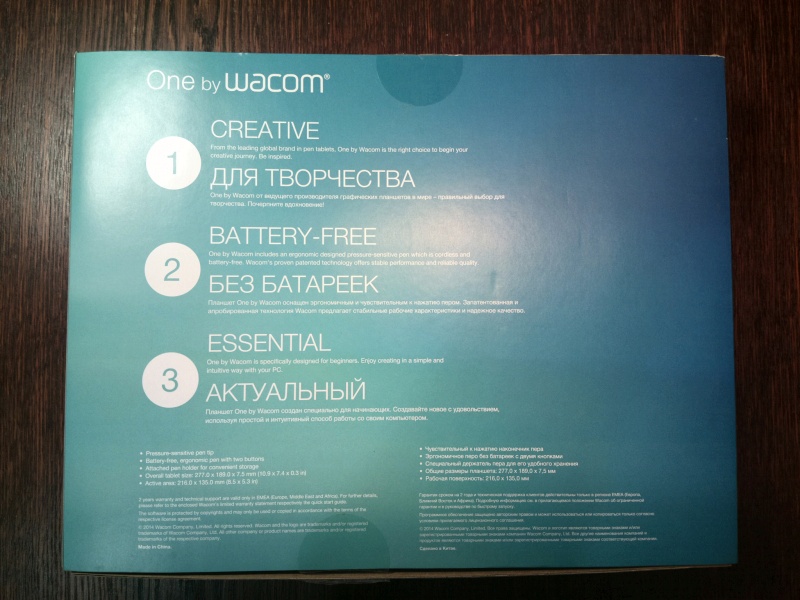
На боковой стороне указаны системные требования и информация о производителе.
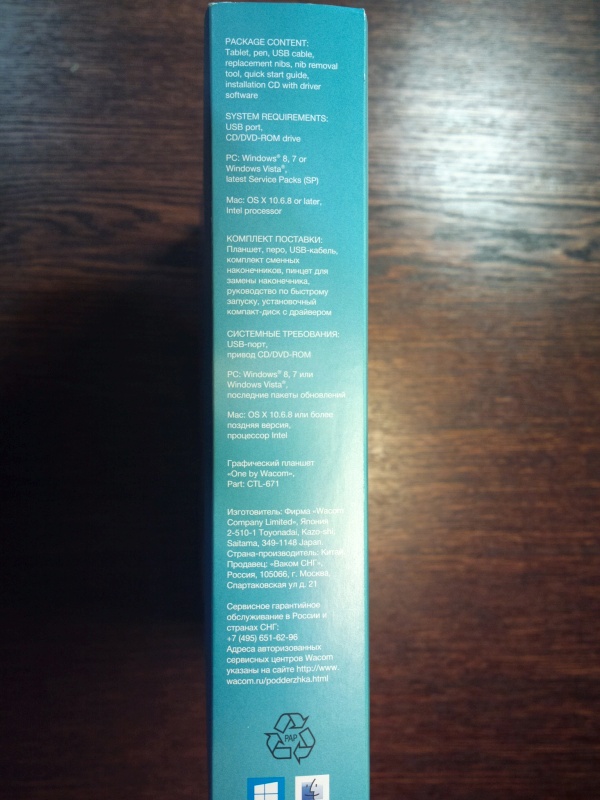
Планшет упакован в жёсткую форму, что препятствует его повреждению при транспортировке.

В комплект поставки входит помимо самого планшета шнур подключения к компьютеру (USB), перо и набор дополнительных наконечников с пинцетом для их удобной замены. Наконечники по мере использования стачиваются и являются расходным материалом.Дополнительное питание ни планшету, ни перу не требуется, что очень удобно.

Помимо этого в комплекте идёт инструкция по быстрому старту и диск с драйвером и фирменным программным обеспечением.
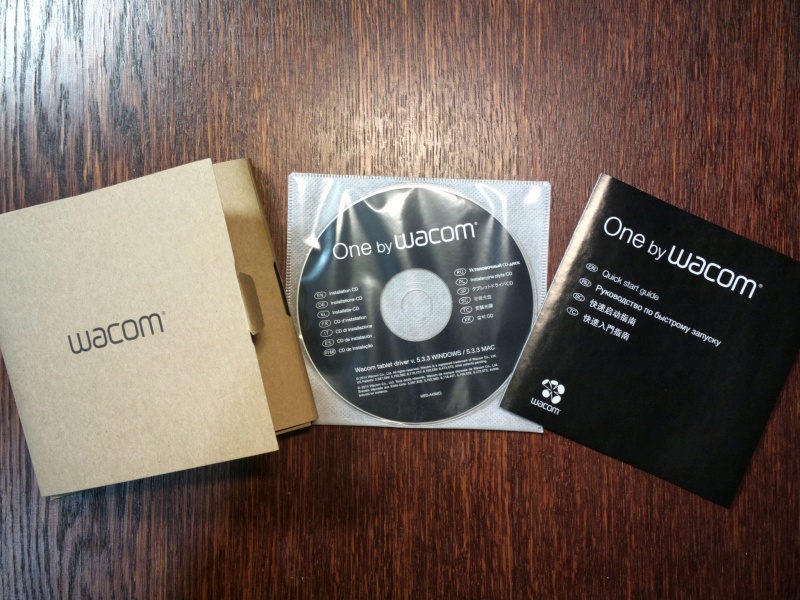
Внешний вид
Один из самых важных параметров графического планшета - это его рабочая поверхность. При выборе мне казалось, что чем больше тем лучше. На самом деле не всегда так. В данной модели рабочего пространства много, и его хватает, наверное, в большинстве случаев. Рабочая область обозначена белыми углами, образующими прямоугольник и составляет 216 х 135 мм.

У данной модели есть специальный карман для хранения пера. Сам карман туговат и перо входит туда с трудом. Может быть это особенность именно моего экземпляра, а может быть так и задумано - чтобы не выпал. В любом случае перо сидит там надёжно и точно никуда не денется.
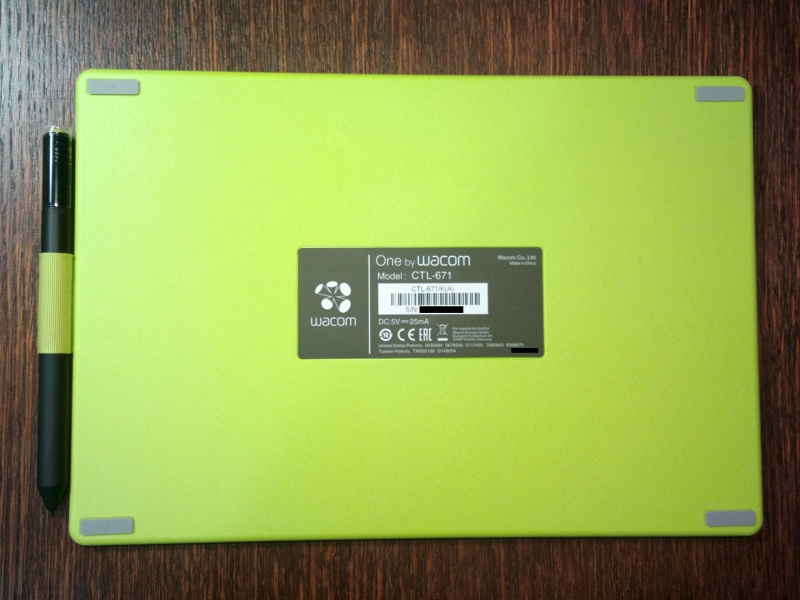
Перо имеет 2 кнопки, которые можно переназначить для выполнения действий из достаточно широкого диапазона выбора, используя программное обеспечение Wacom.

Программное обеспечение
Без ПО это была бы всего лишь железка, поэтому это не менее важная часть графического планшета. На прилагаемом компакт диске находится важная информация об устройстве на нескольких языках и установщик всего необходимого для начала работы с графическим планшетом. Для того, чтобы программы могли опознать устройство как средство ввода и правильно с ним работать необходим прежде всего драйвер устройства. Его можно установить отдельно, предварительно скачав с сайта производителя. Этого будет достаточно для правильного функционирования устройства в системе и его корректной настройки. При установке с прилагаемого компакт диска помимо драйвера устанавливается ещё специальный набор программ, предназначенный прежде всего для быстрого старта в работе с устройством.

Этот набор включает простенькую рисовалку, несколько игрушек и приложение для создания заметок, а так же некоторые другие приложения развлекательного характера. Помимо этого устанавливается оболочка для управления этими приложениями и магазин, позволяющий установить другие приложения. Устанавливаемый набор русифицирован и хорошо подходит для новичков, позволяя сделать первые важные шаги в работе с графическим планшетом.

Как уже отмечалось выше, в наборе присутствует приложение для заметок.

Интерфейс интуитивно понятен и не вызывает сложностей в освоении. На мой взгляд это самое полезное приложение в устанавливаемом наборе. Имеются функции редактирования, а так же в наличии функция сохранения заметки сразу в популярный сервис Evernote.

Стоит отметить, что приложения и устанавливаемая оболочка используют платформу Adobe AIR для своего функционирования. Поэтому Adobe AIR будет установлена в систему если её ещё нет. Как уже было указано выше, можно установить только драйвер, не устанавливая дополнительное программное обеспечение. На работу графического планшета это никак не повлияет. Все функции, а так же возможность их настройки останется без изменения. Устанавливаемая оболочка вообще никак не связана с настройкой планшета. При установленном драйвере устройства в панели управления Windows появляется пункт "Настройки Wacom". Это и есть система настройки графического планшета.

На кладке "Планшет" можно настроить ориентацию графического планшета. Кабель подключения вставляется сбоку. Данная функция позволяет вводить информацию с помощью планшета одинаково как правой рукой так и левой.

На вкладке "Перо" представлено куда больше настроек.

Имеется возможность настройки чувствительности пера. При смещении переключателя ближе к позиции "Мягко" уменьшается необходимая сила нажатия на перо и наоборот. По умолчанию значение данной настройки установлено в середине. Усилие, которое необходимо прикладывать к перу при такой настройке примерно такое же как при рисовании обычным карандашом. Но это достаточно субъективно и кому-то может показаться совсем не так.
Область "Режим работы" позволяет выбрать режим работы пера: "Режим пера" или "Режим мыши". Графический планшет является средством ввода информации, поэтому с его помощью можно управлять указателем совершенно так же как и обычной компьютерной мышью. Прикосновение к поверхности не обязательно, перо может находится над поверхностью графического планшета, не касаясь её (данная функция имеется не у всех графических планшетов, иногда отсутствует у других производителей). В режиме пера область планшета проецируется на экран монитора. В какой бы области поверхности графического планшета не находилось бы перо - указатель на экране будет находится в соответствующей позиции. Например, если указатель мыши расположен в правом верхнем углу а перо поднести к области левого нижнего угла, то указатель мгновенно переместиться на экране в левый нижний угол.
В режиме мыши поведение пера совсем иное. Оно будет таким же как и в случае обычной мыши. В этом режиме указатель будет перемещаться, реагируя только на сами движения, независимо от области поверхности графического планшета, в которой это движение было произведено.
Пером можно так же делать клики, единожды прикасаясь к планшету. Имеется возможность сопровождения таких кликов специальным звуком, чтобы определять точно, что клик произошёл, путём установки настройки "Звук щелчка". Щелчок правой кнопкой мыши настраивается отдельно. Эту функцию можно назначить на одну из кнопок планшета. Сама механика щелчка правой кнопкой мыши тоже настраиваемая.

Количество действий, которые можно назначить кнопкам пера, достаточно большое, от простого клика до вызова программы или нажатия комбинации клавиш.

Область проецирования поверхности графического планшета на экран можно настроить. Имеется возможность указания конкретного монитора, если их в системе несколько. Возможно задание масштабирования и даже указание конкретной области проецирования и области на экране для проецирования.

Компания Wacom является компанией с богатым опытом разработки подобных устройств и ей принадлежит большое количество уникальных запатентованных технологий. Стоимость графических планшетов Wacom несколько выше, чем у конкурентов, но эти устройства, на мой взгляд, того стоят. Лёгкое и удобное перо без батареек и с хорошей чувствительностью, большая рабочая область, которой хватит наверное для большинства решаемых задач при работе с графическим планшетом, лёгкая установка и настройка, а также функциональное и поддерживаемое программное обеспечение - это то, что привлекло меня к приобретению именно этой модели графического планшета, как первого подобного устройства. Стоит так же отметить, что гарантия на устройство составляет 2 года. Использование графического планшета Wacom больше года в качестве хобби абсолютно никаких проблем у меня не вызвало. Поэтому, по совокупности технических характеристик и удобству использования, считаю, что данную модель можно смело рекомендовать к приобретению не только начинающим, но и уже "продвинутым" пользователям.

Придя однажды к знакомому увидел, как он рисует на графическом планшете, я честно признаться был поражен насколько профессионально он это делал. Его рисунки в adobephotoshopбыли словно сфотографированы, да у него хороший планшет с ценой примерно в 30000 рублей и старается рисовать он по 12 часов в день (у него какая-то особая методика сна по паре часов в разное время суток) Однако меня поразили возможности графического планшета в современном мире. После этого у меня возникло желание иметь такую вещь у себя, да и детское воспоминание сыграло свою роль, когда у меня была книга про компьютеры и там был графический планшет, но в обычных магазинах электроники я не встречал их. Зайдя по привычке в ОнлайнТрейд я их обнаружил достаточно в большом ассортименте в том числе фирму Wacom, которую мне посоветовал знакомый, о котором я писал выше. Конечно покупать модель Intuosя не собирался, так как я далеко не профессионал, а серия Oneмне очень приглянулась, поэтому выбор сводился к модели smallили medium. Теперь я попробую рассказать почему я выбрал именно эту модель:
1) Wacomдостаточно известная фирма, все таки хотелось взять проверенную фирму, а не что то неизвестное, что потом выявятся какие-либо баги или проблемы с сервисным центром на крайний случай
2) Самый оптимальный размер планшета для любителей. Модель smallрабочая область всего как стандартная фотография 10 на 15 сантиметров, а модель Mediumcрабочей зоной 21,6 на 13,5 сантиметров, что равняется формату листа А5 является оптимальной. Конечно большие профессиональные модели будут удобнее, но ценник на них совершенно другой. Размер рабочей области занимает важное значение, так как человеку, который никогда не работал с планшетом будет трудно соотносить пропорции экрана и рабочей площадки, да и для проработки мелких деталей гораздо удобнее, когда есть простор для работы.
3) Устойчивые резиновые подставки, благодаря которым планшет не елозит по столу, а совершенно устойчиво лежит на месте, и они не норовят оторваться или отклеиться.

4) Запасные перья в комплекте и кольцо для снятия из пера. За все время использования рабочее перо нисколько не сносилось. Думаю, проблем с покупкой в далеком будущем не будет, я видел их в продаже в том же онлайнтрейде.
5) Перо с 1024 уровнем чувствительности пера, совершенно другие возможности нежели чем простой стилус. Удобная конструкция пера с двумя функциональными клавишами, назначение которых можно установить в панели управления во вкладке «Настройки Wacom», также в ней устанавливается ориентация планшета для левши или правши, проблем ни у кого не будет. Также идет настройки чувствительности пера и режимы работы «пера» или «мыши». Кармашек для пера сделан очень качественно и проблем с тем, что перо вылетает совершенно нет и место для него четко обозначено – он никуда не укатится или не потеряется, естественно если не забывать туда вставлять его.
6) Интересный дизайн, обратная сторона планшета ярко салатового цвета, так как это мой любимый цвет, то мне очень приятно иметь такую вещь.
Что касаемо недостатков это:
1) Непонятно для чего глянцевая полоска рядом с рабочей областью, она совершенно исцарапалась я внешний вид не совсем аккуратный, намного лучше было бы если это был бы матовый пластик, а еще лучше если softtouch. Да это не влияет на работоспособность, но ставит большой минус для внешнего вида.
2) Отсутствие кнопок для назначения на них самых часто используемых инструментов. Считаю добавить их вместо глянцевой полоски было бы отличной идеей.
3) Программа, которая шла в комплекте для скачивания дополнительных приложений для работы с планшетом не работает, какая-то проблема с серверами bamboo. За все время пользования планшетом скачать что-либо мне не удалось.
В заключении скажу это отличных выбор для начинающих художников/иллюстраторов и прочее, прочее. Если вы решите заниматься дальше в этой области и вам будет не хватать дополнительных функций, то можно легко перейти на более серьезный продукт. А на этом уровне это самое лучшее соотношение цена – возможности.

Это первый графический планшет, с которым мне пришлось столкнуться в жизни. Покупался он в подарок сестре за отличное окончание учебного года. Она дополнительно учится в художественной школе и графическим планшетом грезила давно, особенно после того, как в художке начались уроки по графическому рисованию. К слову, когда она его получила, даже расплакалась от счастья!

Выбор и покупка графического планшета
Так как я далек от данного типа электроники, то выбирал по отзывам на сайте Эльдорадо и в интернете. Некоторые модели скидывал сестре и спрашивал её мнение. Дорогой планшет покупать не хотел, так как вещь специфичная и кто знает, вдруг ей не понравится на нем творить – и тогда деньги на ветер. Ценовой диапазон, в котором я рассматривал данные планшеты – до 7 тыс. руб.
Фирм много, но я, основываясь на отзывах, остановился на Wacom, так как эта компания является ведущим производителем графических планшетов и сопутствующих товаров. Она занимается только этим направлением деятельности, то есть не распыляется на другие сферы производства и является лучшей в своём виде деятельности. Сестра поддержала мой выбор.
Далее стоял вопрос о размере графического планшета. Выбирали между Графическим планшетом Wacom One by Small и Wacom One by Medium. Они идентичны по всем основным характеристикам, основная разница в размере активной области, ну и соответственно в габаритах. Это можно понять уже из наименования самого планшета. При этом разница в цене между данными моделями составила 2 тысячи 200 рублей. Но так как план Wacom One by Medium не превышал мою ценовую границу, то было решено не мелочиться в размерах и покупать его. Я сделал заказ на сайте Эльдорадо, при этом списал имеющиеся бонусы и планшет обошёлся мне по очень привлекательной цене. Заказ доставили в магазин немного раньше указанного срока доставки, мне пришло оповещение, и я с радостью отправился в магазин, чтобы его получить. Здесь тоже не возникло проблем, коробочку с планшетом открыли, проверили целостность, оплатил покупку, всё очень просто и быстро.

Комплектация и основные характеристики
Комплект состоит из:
- Самого графического планшета. Первое, что необходимо знать при покупке – данная модель планшета не имеет дисплея, то есть рисовать нужно, возя пером по самой поверхности планшета, но при этом смотреть на результат на монитор. Для меня это кажется очень странным 😊 Но сестра сказала, что к этому быстро привыкаешь. Сам планшет легкий, удобно лежит в руке, интуитивно понятен. Общие размеры планшета: 277-189-7.5 мм. Размер рабочей поверхности: 216-135 мм. Сбоку у планшета есть петелька, в которую можно поместить стилус (перо), чтобы не потерять его.

- Стилуса (или пера) с наконечником. Перо удобно лежит в руке, очень похоже на обыкновенную ручку, большим преимуществом и «фишкой» Wacom является то, что перо не имеет батареек, благодаря чему оно очень легкое и рука не устает. На его корпусе есть две кнопки, которые имитируют кнопки компьютерной мыши (левую и правую). Стилус без усилий скользит по поверхности графического планшета, шкрябать по ней не обязательно, особенно, если не хотите, чтобы появились потертости и царапины.

- Трёх сменных наконечника для пера. Они изготовлены из какого-то мягкого пластика, и они со временем стираются. Время, за которое сотрется стержень зависит от силы давления на него и времени, которое Вы проводите за работой на планшете.
- Пинцета для замены наконечника.

- USB-кабеля (по моему мнению, кабель коротковат).
Общие впечатления: плюсы и минусы
- Гарантия производителя 2 года;
- Возможность настройки для левшей и правшей;
- Интуитивно прост в управлении;
- Стильный и лаконичный дизайн.
- Быстро стираются наконечники пера (их можно заказать на официальном сайте или в китайских интернет-магазинах).

Итог: Сестра планшетом крайне довольна и считает вышеперечисленные минусы абсолютно не значительными. Простой в обращении, легкий, надежный, без лишних наворотов графический планшет. Отлично подойдет как для начинающих художников, так для любителей графики. Своих денег стоит однозначно!
Вот хорошо было раньше: есть бренд, у него есть линейки устройств, они чётко определены. Вот это — для профессионалов и тех, кто зарабатывает нашими продуктами на хлеб. Вот это — для энтузиастов, которые разбираются в теме и умеют правильно применять полученные навыки. Ну а это — для тех, кто только начинает знакомиться с нашими продуктами. А потом пришли маркетологи, и все стройные продуктовые линейки попали под запрет. Теперь у нас есть всякие Продукт Pro, Продукт +, Продукт ±, Продукт S, Продукт Mini и Продукт Alpha – в этом бардаке сам чёрт ногу сломит.

К сожалению, не избежала сей учести и японская компания Wacom, которая, по сути, является единственным производителем вменяемых графических планшетов для цифрового творчества. Если, скажем, пару лет назад вы могли быть уверены, что линейка Bamboo — для дома и продвинутого творчества, а Intuos и Cintiq – для профессионалов и тех, кто знает, как отбить 10-20-30. 80-180 тысяч рублей на покупке такой игрушки, то теперь…
Думаю, обсуждать вопросы «зачем нужен планшет» и «что он умеет» мы не будем. Возможности, в принципе, понятны: водим «ручкой» по специальной поверхности, курсор компьютера перемещается. Перо имеет чувствительный к нажатию наконечник, благодаря чему можно регулировать как ширину штриха (на самом деле, не только ширину, но и многие другие характеристики, но ширина наиболее понятна), так и насыщенность применяемого инструмента в графических пакетах.

В страшном 2001 году Graphire2 уже имел 512 уровней чувствительности к нажатию, разрешение в
1000 точек на дюйм, рабочую область 10 х 12.5 сантиметров. И всё это на беспроводном пере, не требовавшем никаких батареек.

Второе моё знакомство с продукцией Wacom состоялось в то время, когда компания в очреедной раз обновила все производственные линейки. В начально-среднем сегменте появилась линейка Bamboo первого поколения (не путать с Bamboo One, который, на самом деле, является вторым/третьим поколением): неплохие характеристики, «широкоэкранный» дизайн и разумный ценник сделали её очень популярным выбором для творчества начинающих художников, фотографов и дизайнеров. К тому же она поддерживала мульти-тач, что позволяло не отвлекаться на мышь вообще: всё же, работать в системе пером можно, но не так удобно, как с помощью крутого трекпада или мышки.
В среднем и профессиональном сегменте безраздельно царил Wacom Intuos3 и Intuos4: причём вы могли взять либо модель прошлого поколения, но «на размер больше», либо новую. Те, кто понимал, что ему хватит возможностей третьего поколения Intuos’ов могли либо сэкономить на размере планшета (а больше не всегда значит лучше), либо «за те же деньги» взять вместо Intuos4 M-размера «прошлогодний» Intuos3, но L-ку.
Находились, конечно, чудаки, которые покупали и Cintiq за 2–2.5 тысячи долларов, но, если честно, я знаю только одного человека, у которого была куплена эта дорогая игрушка. Стать хорошим дизайнером она ему не помогла.

И вот буквально недавно Wacom взял, да перевернул с ног на голову производственную линейку. Планшеты Bamboo One (второе/третье поколение «бамбуков”) — упразднили. Вместо них вводится две линейки — One by Wacom и Intuos. Но новый Intuos технически почти не имеет отношения к старым планшетам профессиональной серии (Intuos1-Intuos4), от них ему достался лишь софт да некоторый хардвер. Профессиональная же линейка теперь называется Intuos Pro.

Все бюджетные модели «застряли» на разрешении пера модели Intuos2: 2540 точек (вернее, линий) на дюйм. Основное отличие в поведении пера (как в младших сериях, так и в старших) заключается не столько в количестве уровней чувствительности к давлению: в конце концов, что 512 уровней нажатия, что 1024 рукой не отследить. Главная фича, решающая, насколько «плавно» будет перемещаться курсор вслед за пером: сколько раз в секунду дигитайзер будет отслеживать положение пера. К сожалению, если для первого поколения Bamboo производитель не стеснялся публиковать характеристики, то для последующих моделей на официальном сайте нет ничего – остаётся полагаться только на собственные впечатления, гугл и реальные результаты работы.
17 200 рублей в магазине Юлмарт). Планшет относится к «недорогим”: даже не смотря на кризис и местами сумасшедшие цены, приобрести себе подобную рисовалку (чуть меньше площадь рабочей поверхности и без мультитача) можно за скромных
6 100 рублей. Я имел удовольствие общаться со всеми поколениями планшетов Bamboo, работать с третьим и четвёртым поколением Intuos’ов, которые теперь числятся, как Intuos Pro, так что сравнивать есть с чем.

Если честно, Intuos 2014 года — это работа над ошибками «бамбуковой» серии: если не рисовать на планшете регулярно или не пользоваться им для ретуши как минимум месяц-другой, то понять, в чём же отличие от Bamboo One сложно. Во-первых, отличается софт. Больше всего он напоминает гибрид «старого» приложения от Intuos4 (про него писал Boomburum в 2011 году), обрезанный до возможностей младшей линейки. Здесь нет настроек наклона пера, различных инструментов (вроде пера с колёсиком или просто работы с несколькими «одинаковыми» перьями с разными настройками, но есть поддержка «кругового меню» и «профилей приложений».

К сожалению, не обошлось без косяков: мультитач и трекпад не отключаются. Настройки такой просто нет:

Во-вторых, отличаются материалы корпуса и сам дизайн. Он стал удобнее и практичнее, неиспользуемого пространства, щелей и прочих грязе-царапино-сборщиков стало меньше. Передняя панель — одноуровневая. Кнопки и два статусных светодиода вынесены в неактивную «чёрную» зону: на неё можно положить перо, не вызывая перебоев в работе курсора. Левый светодиод (белый) отвечает за питание планшета. Правый (синий) показывает срабатывание трекпада и регистрацию пера в активной зоне.

Задняя панель «разборная», присутствует разъём для беспроводного модуля и место для хранения «свистка», отсек для батареи… и просто неприличных размеров крышка для маленькой кнопки reset’a беспроводного модуля, которую, к тому же, не нажать руками — только пером или ручкой.

Поддерживается беспроводной модуль (придётся купить отдельно,
В-третьих, улучшен трекпад. Да, он определяет всего 4 пальца, зато работает не хуже, чем magic trackpad у эппло-буков. Зум, скролл, three-finger drag — всё работает просто чудесно. С такой сеносрной панелью и пером для мыши место остаётся только в играх.
Не обошлось и без огрехов, конечно. USB-кабель крепится по-дурацки, смотрит «влево». Если у вас системник / usb-порты справа — будет изгибаться. Кабель в комплекте — короткий и тонкий, при неаккуратном отношении долго не проживёт. К счастью, на конце — стандартный MiniUSB-разъём.
Резиновые «лапки» стали меньше, чем у прошлой линейки, из-за этого планшет достаточно легко перемещается по столу. Не сказать, что мешает пользоваться, но «осадочек остался». Впрочем, приклеены они лучше: у линейки Bamboo они вообще имели привычку отваливаться через пару месяцев.

Что касается работы: поведение курсора, точность перемещения и «красота» длинных и быстрых росчерков (бич дешёвых моделей Wacom) вплотную приблизились к прошлому поколению «профессиональных» Intuos4. Работать — сплошное удовольствие.

Моё личное мнение таково: апгрейд самой бюджетной линейки удался. Потратив 100 долларов вы получите небольшой, но удачно скомпанованный планшет: без излишеств, но с полным набором всех необходимых фич. К сожалению, курс доллара не может нас порадовать доступностью старших версий: за апгрейд до большей рабочей поверхности, мультитач (сомнительной необходимости плюшка, если вы не любите трекпады) придётся отдать цену ещё полутора экземпляров «младшей» модели или цену одного недорогого, но вполне приличного IPS/PLS-монитора.
Линейка «бюджетных» Intuos’ов не может не радовать качеством самого поведения планшета. Название Intuos ей дали не зря. Чувствуется влияние старшей линейки, пусть и значительно «обрезанное» для попадания в строгие ценовые рамки бюджеток. К счастью для нас, под фичекат попали bells and whistles, а не основные рабочие характеристики.

Плюсы и минусы? Легко!
+ Отлично перемещает курсор, не тупит при быстрых росчерках, нет «лесенки»;
+ Новый дизайн действительно удачен: не собирает грязь, отпечатки, пыль и царапины;
+ Драйвера с расширенным набором фич и раздельными профилями для разных приложений;
+ Цена на младшую версию планшета;
+ Отличный трекпад у сенсорных версий;
— Цена на старшие модели (привет доллару по 65);
— Драйвера сыроваты, иногда падают, тачпад НЕ ВЫКЛЮЧАЕТСЯ;
— Петля для пера с трудом вмещает то, для чего предназначалась;
— USB хлипкий, кабель короткий, смотрит только «влево».
Читайте также:


